您想在 WordPress 中添加一个简单的用户密码生成器吗?
为了方便起见,许多 WordPress 用户最终使用较弱的密码。这些密码很容易被黑客破解,从而使您的 WordPress 网站容易受到攻击。
在本文中,我们将向您展示如何在 WordPress 中轻松添加简单的用户密码生成器。这将允许您或您网站上的其他注册用户生成强密码。
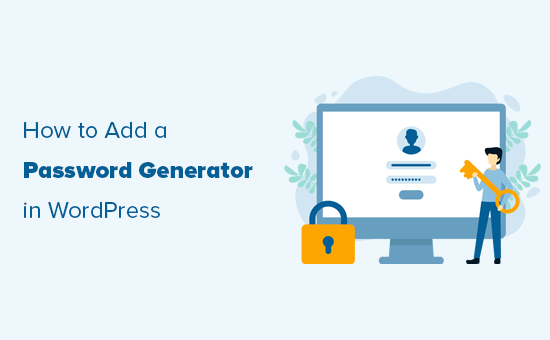
为什么在 WordPress 中使用更强的密码生成器?
默认情况下,WordPress 允许您为用户帐户选择密码,但不要求密码安全。
内置密码生成器会在WordPress 安装期间出现在用户注册页面和用户个人资料页面上。
通过单击“生成密码”按钮,用户可以生成一个新的强密码。
同样,当通过编辑用户配置文件更改密码时,用户可以单击“设置新密码”按钮来生成无限的唯一、强密码组合。
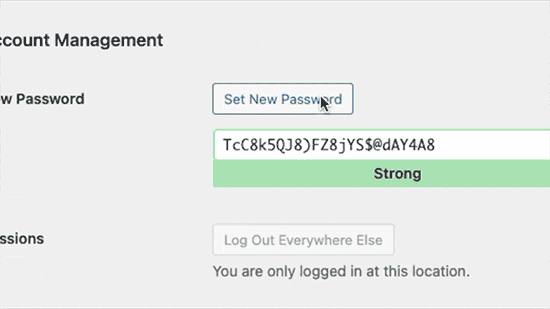
但是,您会注意到 WordPress 允许您跳过密码强度检查。
用户只需勾选“确认使用弱密码”选项即可。
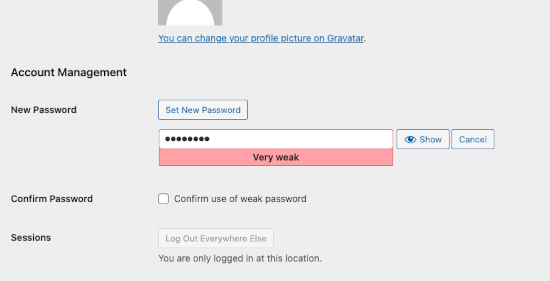
同样,在您的WordPress 网站上注册的任何用户也可以通过在用户注册页面上选中此选项来逃避强密码要求。
如果您运行的会员网站或在线商店中有许多用户拥有帐户,那么这可能会严重影响您的 WordPress 网站的安全性。
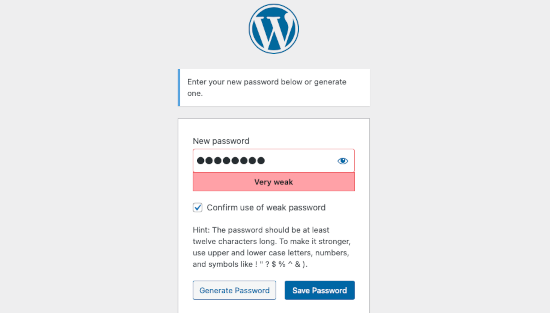
话虽这么说,让我们看看如何轻松实施安全密码并要求用户使用强密码生成器。我们将介绍如何使用默认的 WordPress 用户注册和登录表单以及自定义表单来执行此操作。
方法 1:在 WordPress 中强制使用强密码生成器
首先,您需要安装并激活WordPress插件的密码策略管理器。有关更多详细信息,请参阅我们有关如何安装 WordPress 插件的分步指南。
激活后,您需要访问 WordPress 管理区域中的密码策略页面,然后单击“启用密码策略”复选框。
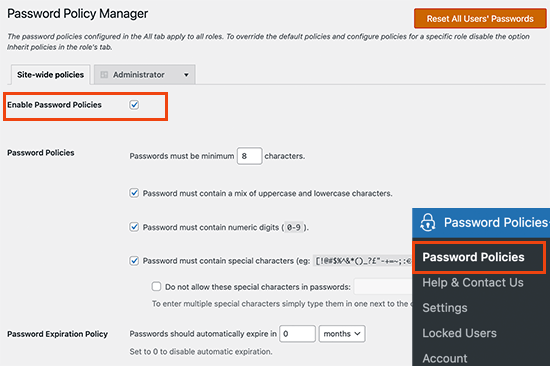
之后,您可以为所有用户设置站点范围的密码策略。您可以选择最低密码强度、强制使用特殊字符和数字、在一段时间后使密码过期等等。
在其下方,您可以设置其他高级选项以确保密码安全。
例如,您可以自动重置非活动用户的密码,防止用户重复使用旧密码,或禁止用户自行重置密码。
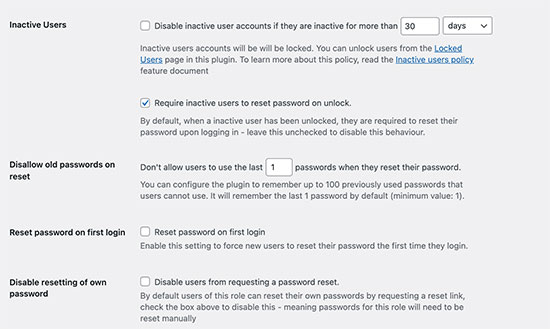
该插件还允许您限制登录尝试以防止暴力攻击。
您可以选择用户可以尝试登录的次数,之后他们的帐户将被锁定,并且登录将被禁用 24 小时。
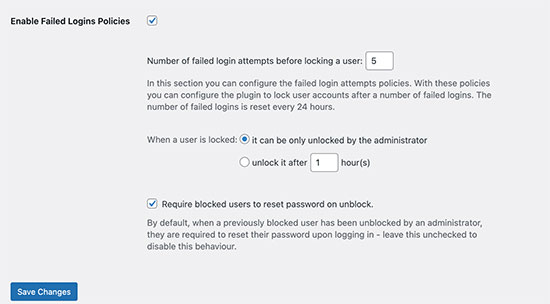
您还可以设置锁定时间,锁定时间过后帐户将自动解锁。或者,您可以选择仅由管理员手动解锁帐户。
根据用户角色设置密码策略
该插件还允许您根据用户角色设置不同的密码策略。
例如,您可以在会员网站上为作者、订阅者、客户或会员设置不同的密码要求和安全设置。
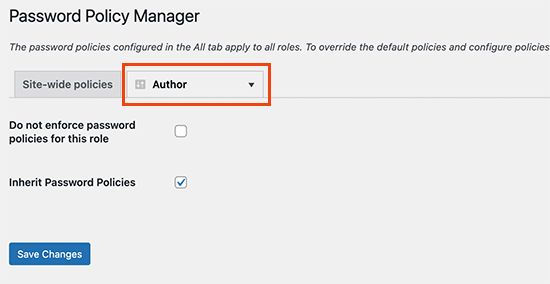
查看运行中的密码生成器
该插件现在将在 WordPress 的注册、个人资料和密码更改屏幕上自动显示强密码生成器。
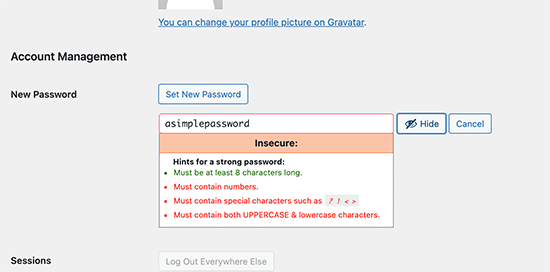
它还删除了允许使用弱密码的复选框。
这将防止用户设置较弱的密码或绕过您的密码策略。
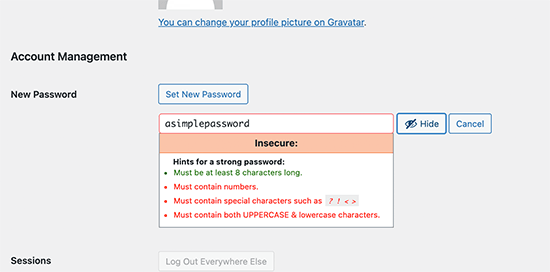
方法 2:在自定义用户注册和登录表单中强制使用强密码
上述密码策略方法适用于默认的 WordPress 用户注册和密码重置表单。
但是,如果您使用自定义用户注册和密码重置表单,那么用户仍可能找到解决您更严格的密码要求的方法。
强制执行强密码的一种简单方法是使用WPForms。它是最好的 WordPress 表单生成器插件,允许您轻松创建任何类型的表单,包括自定义用户注册和登录页面表单。
首先,您需要安装并激活WPForms插件。有关更多详细信息,请参阅我们有关如何安装 WordPress 插件的分步指南。
注意:您至少需要专业版计划才能访问用户注册插件。
激活后,您需要访问WPForms » 设置页面以输入您的许可证密钥。您可以在 WPForms 网站上您的帐户下找到此信息。

之后,您需要访问WPForms » Addons页面,
然后,单击“用户注册插件”下的“安装插件”按钮。
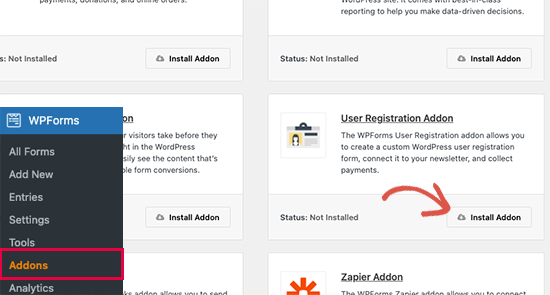
您现在已准备好创建自定义用户注册和登录表单。
只需前往WPForms » 添加新页面。首先,您需要提供表单标题,然后选择用户注册表单模板。
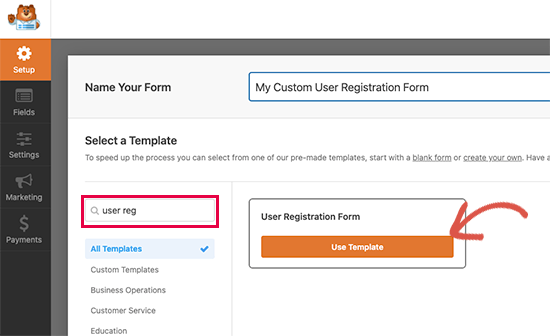
这将加载表单生成器,您可以在其中编辑表单字段。
只需单击“密码”字段即可编辑并打开“启用密码强度”开关。在其下方,您可以选择最小密码强度并将其设置为“强”。
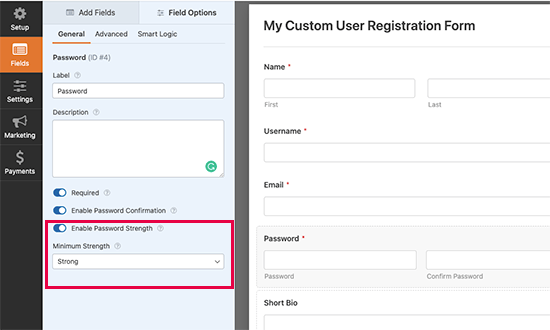
您现在可以保存表单并退出表单生成器。
WPForms 使您可以非常轻松地在网站上的任何位置添加表单。只需编辑您想要显示自定义用户注册表单的帖子或页面,并将 WPForms 块添加到您的内容区域即可。
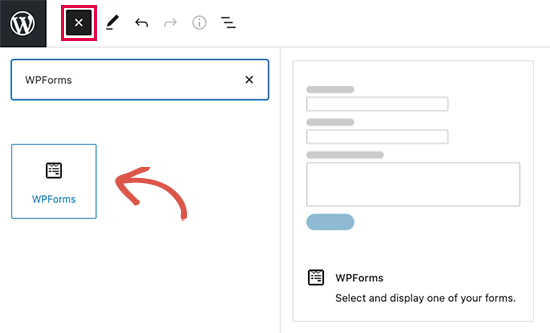
之后,您需要在阻止设置下选择自定义用户注册表单。
然后 WPForms 将在编辑器中加载表单的实时预览。
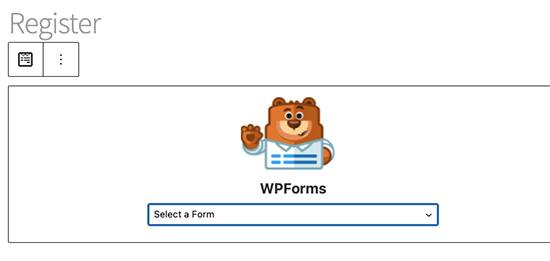
您现在可以保存并发布您的帖子或页面,并预览您的自定义用户注册表单。
您会注意到,当用户填写密码字段时,系统会要求他们使用更强的密码。使用较弱的密码将不会提交表单。
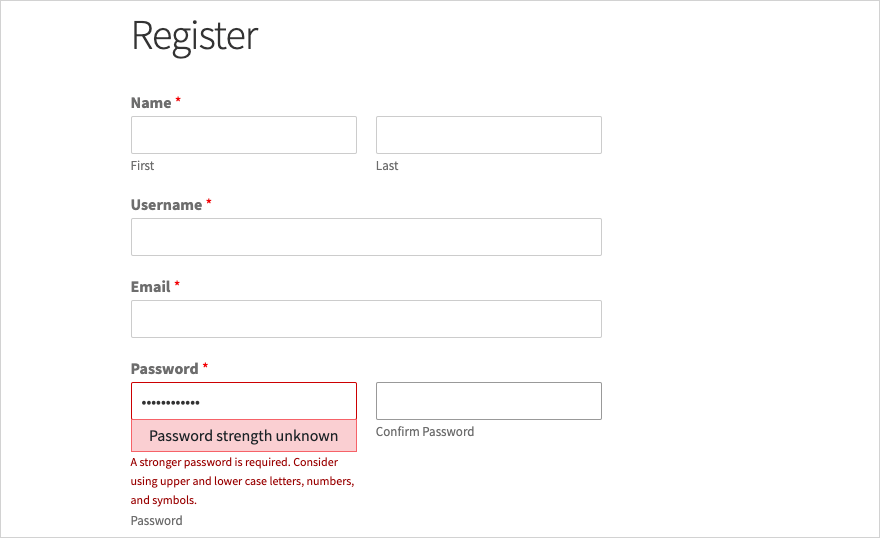
我们希望本文能帮助您了解如何使用 WordPress 中的简单用户密码生成器在您的 WordPress 网站上强制执行更强的密码。您可能还想查看我们关于如何正确从 HTTP 迁移到 HTTPS 的分步指南,或者我们的专家精选的最佳 WordPress 商业插件。




